Nach der Veröffentlichung von iOS 8 sind viele Fragen aufgekommen. Heute möchten wir euch eine Erklärung zu den Safari-Erweiterungen liefern.
Mit iOS 8 hat Apple viele neuen Funktionen bereitgestellt, die dem Nutzer mühsame Arbeit abnehmen. Neu sind beispielsweise die Safari-Erweiterungen, die wir euch kurz vorstellen möchten. Aufgrund der hohen Anzahl an Nachfragen, werden wir in den kommenden Tagen weitere Infos zu Widgets, zur Familienfreigabe und weiteren iOS 8-Funktionen nachreichen.
Heute widmen wir uns den Safari-Erweiterungen. Apple macht es erstmals möglich im mobilen Safari Erweiterungen zu installieren und zu verwenden. Öffnet man über den Teilen-Button das Kontextmenü, stehen Optionen wie Mail, Twitter und Facebook zur Weitergabe bereit. Ab sofort kann die Liste individuell sortiert und angepasst werden.
Sind angepasste Applikation auf iPhone und iPad installiert, in unserem Beispiel Pocket und Instapaper, lassen sich diese als Shortcut definieren und stehen im Kontextmenü zur sofortigen Nutzung bereit.
Safari-Erweiterungen mit 1Password und Awesome Screenshot
Zwei weitere Anwendungsbeispiele: Wer 1Password (App Store-Link) installiert und in den Erweiterungen aktiviert hat, kann per Touch ID automatisch Logins ausfüllen. Wir haben unseren Amazon-Login in 1Password hinterlegt, das per Touch ID und 1Password automatisch eingefügt wird, wenn man die Safari-Erweiterungen startet. Das ist vor allem dann praktisch, wenn man viele Login-Daten für diverse Webseiten verwaltet.
Ebenfalls praktisch ist die kostenlose Applikation Awesome Screenshot for Safari (App Store-Link), die nur als Erweiterung dient. Ist die Applikation einmal installiert, hat man die Möglichkeit einen Screenshot der kompletten Webseite zu erstellen, optional kann auch ein Ausschnitt fotografiert werden.
Zudem können Annotationen wie Pfeile, Kreise, Rechtecke und mehr angewendet werden, um den Screenshot aussagekräftiger zu gestalten. Fertige Fotos können in der Bibliothek abgelegt oder direkt über diverse Kanäle geteilt werden.
Wenn ihr weitere Erweiterungen kennt, die wir unbedingt nennen sollten, hinterlasst einfach einen Kommentar.
Weiter Apps, die die Erweiterungen unterstützen:


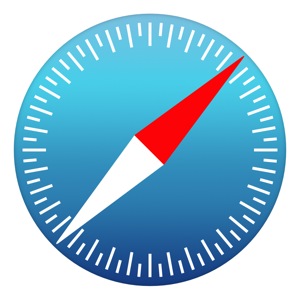

Generell finde ich diese Erweiterungen sehr praktisch. Funktioniert bei Euch die Sortierung dauerhaft? Nach einer kurzen Zeit wird die Sortierung bei mir immer wieder zurückgesetzt und die App-Erweiterungen finden sich erst am Ende der Liste wieder. Das ist aus meiner Sicht störend und eher ein Problem bei Apple.
Ist bei mir auch so
Selbes Problem hier.
Ja, bei mir auch. Habe keine Erweiterungen, aber die Änderung der Icons wird nach dem Schließen von Safari rückgängig gemacht. Offline kann ich auch keine Seiten lesen.
Mann, sind mir viele Push raus. Appgefahren pusht seit 3 Tagen nicht mehr.
Warum?
Bitte einmal die Push-Einstellungen aktualisieren.
Hab gerade alle Einstellungen zurück gesetzt. Deine Push kam grade durch. Uff. Hoff die anderen gehen nun auch wieder. Danke
Jupp. Gehen wieder. Juchu
Super Tipp! Mit Evernote klappt das auch hervorragend!
Mich würde die Funktion mit der Bing Übersetzung interessieren habe ich noch nicht gefunden
Mich auch ! Leider gibt’s die „Bing Search“ nur im US store
Mit Tunblr und Pinterest funktioniert die Erweiterung auch.
Irgendwie spielt kein Video bei mir mehr ab. Problem hab ich allerdings ebenfalls in der youtube App, als auch unter der Facebook App
Behoben durch nen Neustart… Uff…
Habe genau das gleiche Problem! Probiere es auch mal mit einem Neustart
Hallo, mein ipad3 fährt nach dem Update nicht mehr hoch und zeigt nur noch den Apfel an. Hat jemand ähnliche Probleme oder eine Lösung für das Problem??
Auf zu apple mit vollem portmoine
Ich hatte das auch mal … Habe dann DFU Mode gestartet (bitte googeln) und dann hat er es komplett neu installiert. Danach das Backup installieren
Ihr listet Scanner Pro.
Sollte das auch im Safari nutzbar sein? Dort scheint es zumindest bei mir nicht zu klappen `?
Nicht ganz. Hier ein Video: http://vimeo.com/106275763
Bei mir geht es auch nicht
Bei mir funktioniert die 1Password Anwendung zwar, allerdings muss ich immer noch mein Masterpasswort eingeben statt TouchID, obwohl ich das eigentlich in den 1PW-Einstellungen aktiviert habe. Habt ihr da ne Lösung? Bzw. nen Screenshot, wie man die Einstellungen setzen muss?
Bei 1Password gibt es in den Einstellungen zwei Timer. Einen für das Master Passwort und einen für TouchID (sofern aktiviert). Beide stehen standardmäßig auf 2 Minuten, d.h. nach 2 Minuten verlangt 1Passwort die erneute Eingabe des Master Passworts. Stelle den Timer für das Master Passwort mal auf eine Stunde und lasse den für TouchID auf 2 Minuten. Dann fragt dich 1Password innerhalb einer Stunde nach TouchID und nicht nach dem Master Passwort. Mit jeder TouchID Entsperrung wird werden beide Timer auch wieder auf null gesetzt, d.h. die „Stunde“ in meinem Beispiel startet von vorne. Genaueres findest du in den FAQs auf der 1Password Supportseite.
Super, danke für die kompetente Antwort Frank! 🙂
Eine Erweiterung für Sonderzeichen wäre mega!
Weiß jemand, ob’s sowas schon gibt?